N'paniquez pas, il y a des canaux différents disposés pour la récupération de vos vidéos supprimées. Le premier moyen est possible de récupérer vos données simplement et rapidement à partir de votre iPhone avant d'aller en ligne, qui est applicable à iPhone XS / iPhone XS Max / iPhone XR / iPhone X / 8 (Plus) / 7 (Plus) / 6s (Plus) / 6 (Plus), etc.
- Récupérer vos vidéos supprimées sans sauvegarde directement à partir de l'iPhone
- Récupérer toutes vidéos supprimées à partie de sauvegarde iTunes sans restaurer iPhone
- Récupérer les vidéos supprimées de manière sélective à partie de sauvegarde iCloud
Récupérer vos vidéos supprimées sans sauvegarde directement à partir de l'iPhone
EelPhone Récupération De Données iPhone est fortement recommandé pour récupérer vos vidéos, vos photos, même si vos messages et toutes autres donnés supprimés.
Etape 1: Installez et lancez Récupération De Données iPhone, et sélectionnez « Récupérer » au tableau de bord à gauche.
Connectez votre iPhone à l'ordinateur par un câble de données.
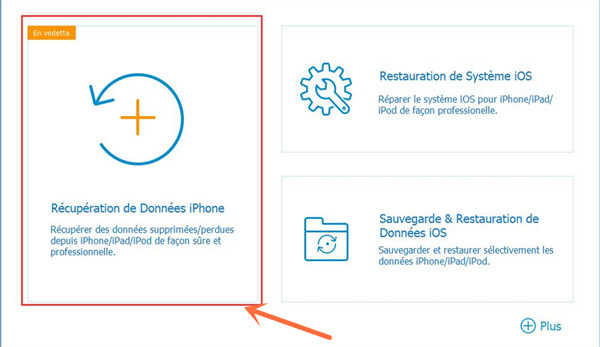
Étape 2: Une fois votre iPhone est détecté, le menu « Données supprimés de l'appareil » et toutes les données supprimées sont affichées par le logiciel.
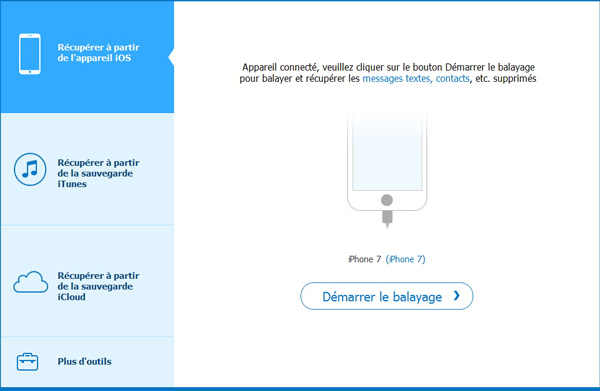
Sectionnez l'option « Vidéo » et lancez à scanner.
Etape 3: Lorsque le scan est fini, toutes les vidéos supprimées sont affichées. Vous pouvez prévisualiser les vidéos et cochez les vidéos que vous souhaitez récupérer.
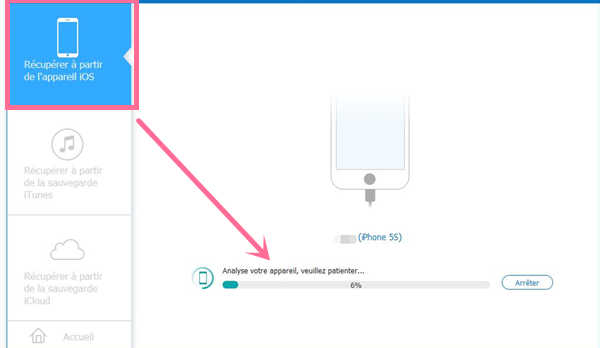
Etape 4: La récupération se termine par cliquer sur « Récupérer à l'ordinateur »
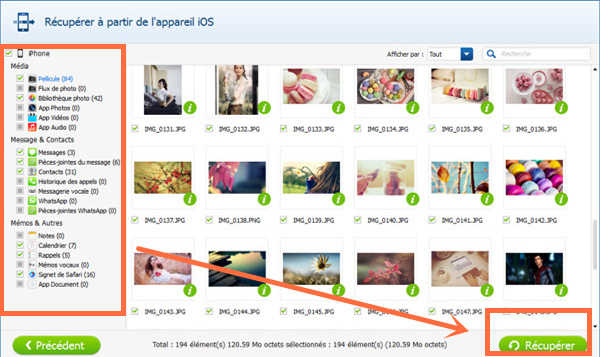
Récupérer toutes vidéos supprimées à partie de sauvegarde iTunes sans restaurer iPhone
Si Récupération De Données iPhone ne trouve pas directement votre vidéo sur votre iPhone, essayez cette option.
Etape 1: Ouvrez le logiciel et sélectionnez « Récupérer » au tableau de bord à gauche, et puis cliquez sur « Appareil iOS ».
Etape 2: Cliquez sur« Récupérer à partir de sauvegarde iTunes » à gauche de fenêtre et choisissez le ficher que vous souhaitez, cliquez sur « Commencer à scanner ».
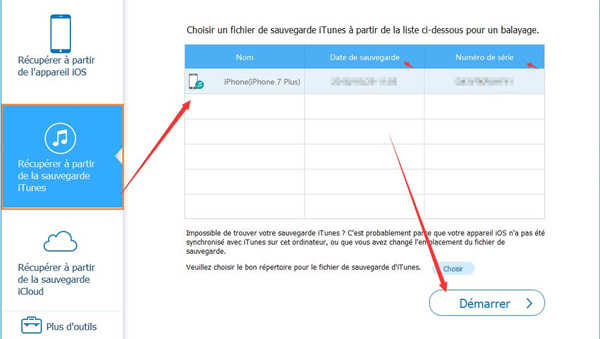
Etape 3: Lorsque le scan se termine, la sauvegarde disponible va être affichée.
Etape 4: Choisissez la vidéo que vous souhaitez récupérer et cliquez sur « Récupérer à l'ordinateur »
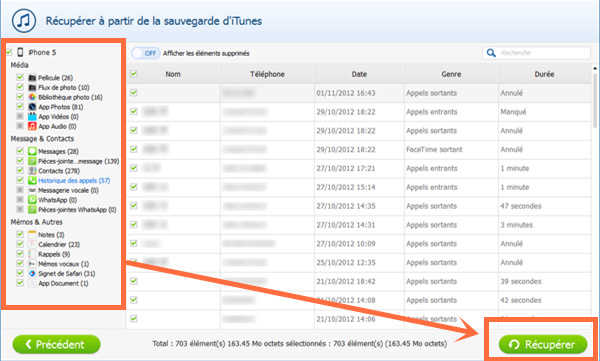
Récupérer les vidéos supprimées de manière sélective à partie de sauvegarde iCloud
Récupération De Données iPhone fonctionne aussi la récupération à partir de votre sauvegarde d'iCloud.
Etape 1:Ouvrez le logiciel et sélectionnez « Récupérer » au tableau de bord(à gauche), et puis cliquez sur« Appareil iOS ».
Sectionnez « Récupérer à partir de sauvegarde iCloud » à la fenêtre ouverte et rempilez votre identifiant Apple et mot de passe.
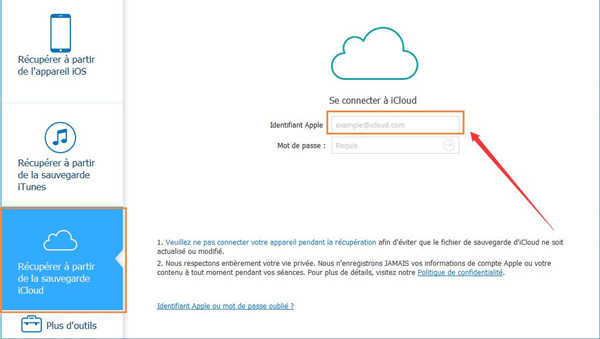
Etape 2: Le logiciel scanne automatiquement la sauvegarde disponible.
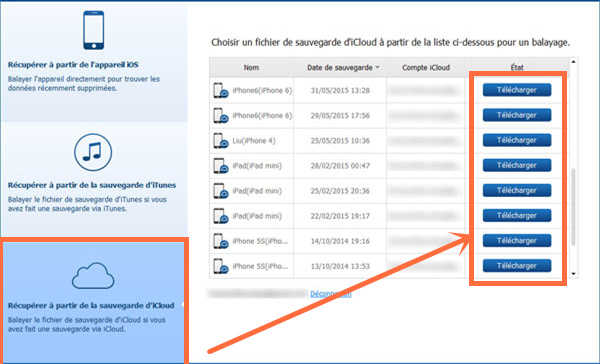
Etape 3: Choisissez « Pellicule » & « App Vidéos » et continuez-le par cliquer sur « Suivant », le fichier va être téléchargé à l'ordinateur. La durée peut être prolongée à cause de la taille de données.
Etape 4 : Vous voyez les données que vous souhaitez récupérer après le téléchargement se termine.
Vérifiez le ficher récupérable et sectionnez les vidéos que vous souhaitez, la récupération est finie par cliquer sur « Récupérer à l'ordinateur ».
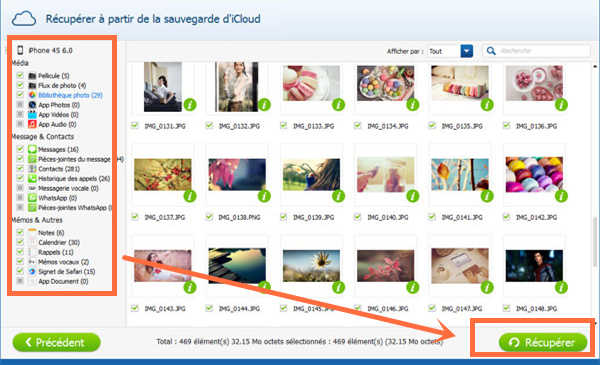
Conclusion
Appel a offert des moyens pour récupérer votre données, la version la plus récente a le fonctionnement le plus complète. Cette plate-forme assure et protège vos données et votre téléphone, iTunes et iCloud, avec des logiciels comme EelPhone Récupération De Données iPhone fournissant la configuration efficace pour la récupération.
Sélectionnez simplement le meilleur moyen pour votre récupération.
Marion Cotillard
Cet article a mise à jours en 18 Février 2019

Merci
 Merci à votre commentaire!
Merci à votre commentaire!




